√ 7+ Cara Mengatasi Mouse Double Klik Sendiri [Windows 7/8/10]

Cara Mengatasi Mouse Double Klik – Mouse atau pointer harus berfungsi dengan baik agar bisa digunakan. Namun tidak jarang didapati masalah seperti double klik yang tiba-tiba berjalan sendiri.
Kondisi mouse yang seperti ini bisa menghambat kerja karena sering kali secara random membuka bagian tertentu yang tidak diinginkan.
Seperti diketahui bahwa mouse pada perangkat PC mempunyai jenis single klik dan double klik. Yang dimaksud dengan double klik adalah ketika klik kanan dan klik kiri pada mouse tiba-tiba mengklik secara bersamaan sehingga menyebabkan kekacauan pointer.
Oleh karena itu, mouse semacam ini bisa diperbaiki dengan langkah-langkah sebagai berikut.
1. Merestart PC/Laptop
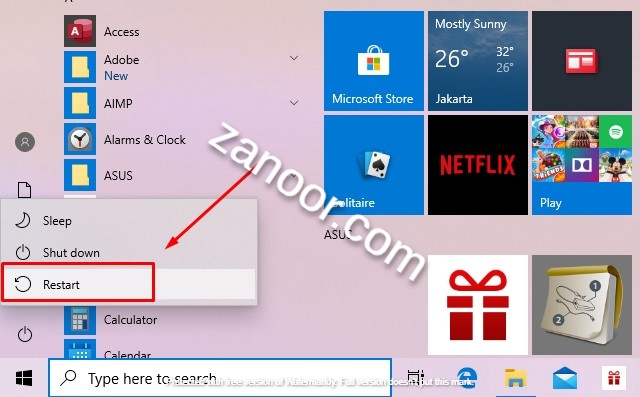
Mouse yang mengalami double klik bisa disebabkan karena gangguan saat menjalankan perintah. Biasanya pengguna mengklik secara terburu-buru sehingga mouse menjadi bingung harus menjalankan perintah yang mana dulu.
Jika hardware mouse baik-baik saja tetapi tiba-tiba mengalami double klik, Anda bisa coba me-restart perangkat PC/laptop yang dipakai.
2. Install Ulang Driver Mouse
Cara mengatasi mouse double klik juga bisa dilakukan dengan melakukan install ulang driver mouse dan menyetingnya kembali. Pengaturan mouse dan pointer yang kurang tepat dapat mengakibatkan mouse tidak bisa bekerja sebagaimana mestinya.
Oleh karena itu, perlu diatur ulang dengan langkah-langkah sebagai berikut.
- Nyalakan PC/laptop yang mousenya bermasalah.
- Buka Control Panel
- Pilih opsi Hardware and Sound dan masuk ke Device Manager
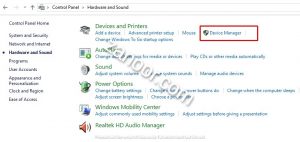
- Kemudian cari Mice and other pointing device dan lakukan install ulang seperti gambar berikut
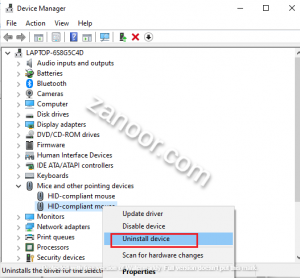
Jika sudah Anda bisa langsung menginstal kembali Driver Mouse terbaru agar lebih kompatibel dengan sistem oprasi maupun software-software yang digunakan.
3. Mengecek Hardware Mouse

Cara mengatasi mouse double klik juga bisa dilakukan dengan mengecek hardwarenya. Kerusakan berupa double klik tidak selalu disebabkan oleh kekeliruan sistem, bisa juga dikarenakan kondisi hardware mouse yang tidak baik. Sehingga membutuhkan pengecekan.
Berikut langkah-langkah mengeceknya.
- Cara ini bisa dilakukan sendiri ataupun dengan bantuan profesional jika takut menyebabkan kerusakan karena pengecekan.
- Perhatikan mouse secara keseluruhan apakah ada bagian yang mengalami kerusakan fisik tampak mata, misalnya tergores, lecet, dan lain-lain.
- Periksa bagian luar dan dalam mouse.
- Cek apakah ada debu yang menempel pada mouse. Jika debu terlalu banyak, bersihkan dengan cara mengelapnya hati-hati menggunakan kain atau kuas.
- Biasakan melakukan perawatan rutin mouse guna menghindari kotoran berlebihan yang bisa merusak hardware.
Pada langkah ini Anda juga bisa mencoba mouse lain untuk memastikan apakah permasalahan ada pada hardware mouse atau ada pada settingan mouse.
4. Mengubah Speed
Mouse yang mendadak mengalami double klik bisa juga disebabkan karena speed yang berubah-ubah. Baik karena pengaturan speed yang keliru maupun karena terjadi tanpa sebab jelas.
Akibatnya mouse pun menjadi tidak beraturan kliknya. Apabila terjadi hal semacam ini, berikut cara mengatasi mouse double klik dengan mengatur speednya.
- Nyalakan PC/laptop.
- Klik Start, setelah itu pilih pengaturan Control Panel.
- Pilih pengaturan Mouse. Atau bisa juga dengan mengetikkan langsung pada tempat pencarian Windows “mouse” agar diarahkan menuju setting control panel secara otomatis.
- Klik pada bagian Hardware and Sound.
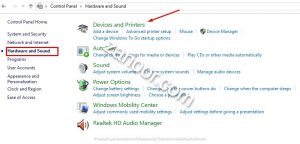
- Pilih Devices and Printers agar sampai pada pengaturan mouse.
- Setelah itu klik kanan dan pilih Mouse Settings.
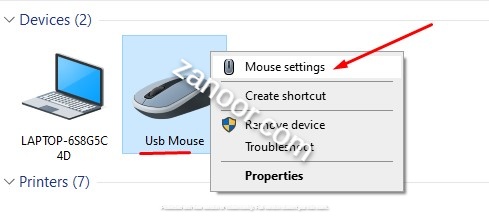
- Tunggu beberapa saat hingga keluar kotak dialog Mouse Properties.
- Perhatikan pada bagian Motion. Ubah speednya menjadi lebih slow dengan cara menggeser tombol ke arah kiri beberapa titik.
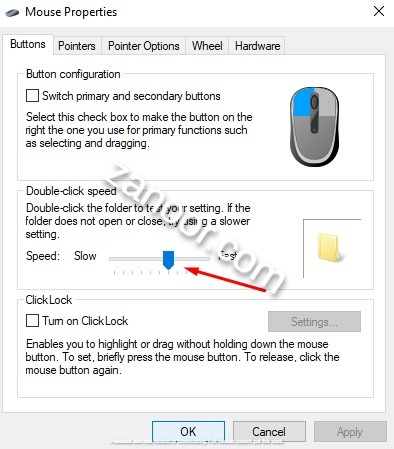
- Jika sudah tekan enter pada keyboard atau klik OK.
- Tunggu beberapa saat hingga mouse menyesuaikan speednya dengan yang baru.
5. Menggunakan MouseFix
MouseFix merupakan aplikasi pada PC/laptop yang dapat digunakan untuk memperbaiki mouse bermasalah. Tidak hanya karena persoalan double klik saja, aplikasi ini juga bisa dipakai memperbaiki kasus lain seperi mouse unresponsive dan sebagainya.
Berikut cara mengatasi mouse double klik dengan MouseFix.
- Download aplikasi MouseFix melalui situs penyedia terpercaya.
- Ekstrak file yang telah diunduh kemudian simpan pada folder di device C.
- Buatlah shortcut untuk memudahkan instalasi MouseFix.exe pada sebuah folder di Startup Windows.
- Paste shortcut tersebut di folder device C tempat menyimpan file MouseFix tadi.
- Pilih shortcut, kemudian klik kanan untuk memunculkan pilihan Properties.
- Lakukan edit pada kolom target. File yang awalnya menunjukkan lokasi di C: Program Files > MouseFixMouseFix.exe ubah sehingga menjadi C:WindowsSystem32cmd.exe /c start “” /B /REALTIME “C:Program FilesMouseFixMouseFix.exe.
- Setelah itu restart perangkat PC/laptop Anda.
6. Membersihkan Mouse
Cara mengatasi mouse double klik juga bisa dengan membersihkan mouse. Seperti dijelaskan di awal bahwa salah satu penyebab eror pada mouse bisa saja dikarenakan debu atau kotoran di dalam mouse.
Oleh karena itu, hendaknya secara rutin dilakukan pembersihan secara teliti dan hati-hati untuk menghilangkan kotoran.
- Bersihkan permukaan mouse bagian luar dengan menggunakan kain lap halus yang sudah dibasahi sedikit.
- Jika Anda berani membuka bagian dalam mouse, lakukan pembersihan sendiri menggunakan kuas pembersih mini. Tetapi jika takut akan merusak bisa meminta bantuan profesional. Bersihkan debu yang menempel di komponen bagian dalam mouse.
7. Membeli Mouse Baru
Cara ini menjadi opsi paling terakhir apabila telah mencoba langkah-langkah di atas, tetapi mouse masih bermasalah. Bisa jadi mouse mengalami kerusakan fatal yang mengakibatkan kegagalan kinerja. Apabila sudah seperti ini, lebih baik membeli mouse baru dengan spesifikasi yang bagus.
Penyebab Mouse Double klik
Ada beberapa penyebab terjadinya mouse double klik sehingga akan sangat merepotkan ketika digunakan. Berikut di antaranya
- Driver Mouse yang sudah out of date
- Adanya virus yang merubak settingan mouse
- Efek dari instalasi software baru yang tidak kompatibel
- Tanpa sengaja menonaktifkan mouse
- Pemakaian mouse saat sedang dilakukan pengisian baterai komputer/laptop
Cara mengatasi mouse double klik satu ini bisa dikatakan praktis, bisa juga dikatakan tidak. Sebelum memutuskan membeli mouse baru, Anda bisa kembali mencoba langkah-langkah 1-6.
Jika memang masih bermasalah dan tidak dapat diperbaiki, barulah langkah alternatif ini paling tepat dilakukan.
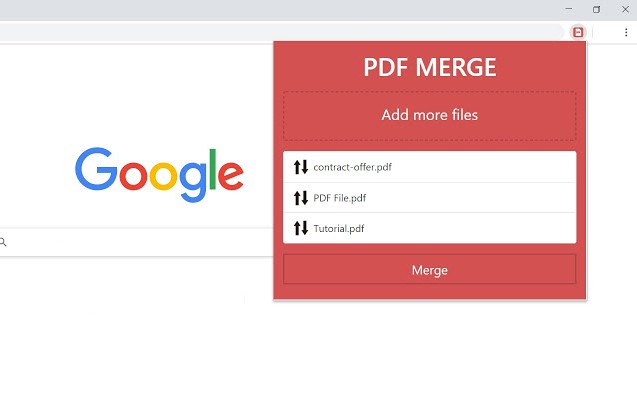
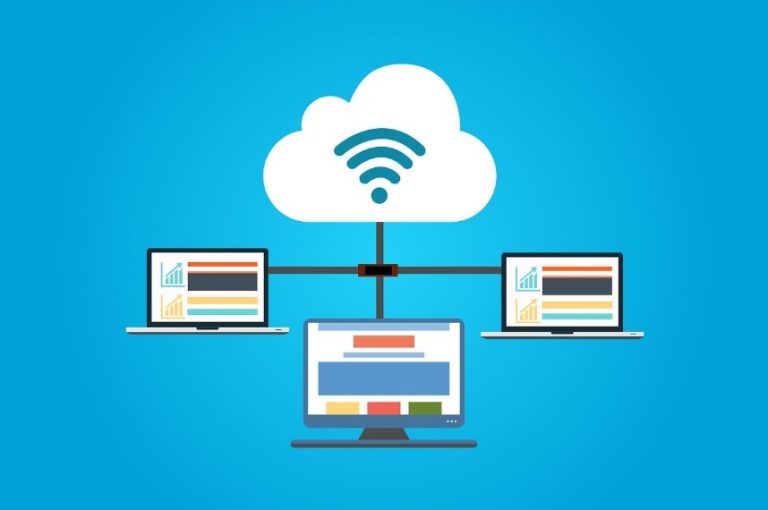


![√ Cara Mengecilkan Ukuran PDF Online & Offline [TUTORIAL]](https://www.zanoor.com/wp-content/uploads/2020/06/Cara-Mengecilkan-Ukuran-PDF-768x387.jpg)
